PON资源录入操作说明文档要点.docx
《PON资源录入操作说明文档要点.docx》由会员分享,可在线阅读,更多相关《PON资源录入操作说明文档要点.docx(19页珍藏版)》请在冰豆网上搜索。
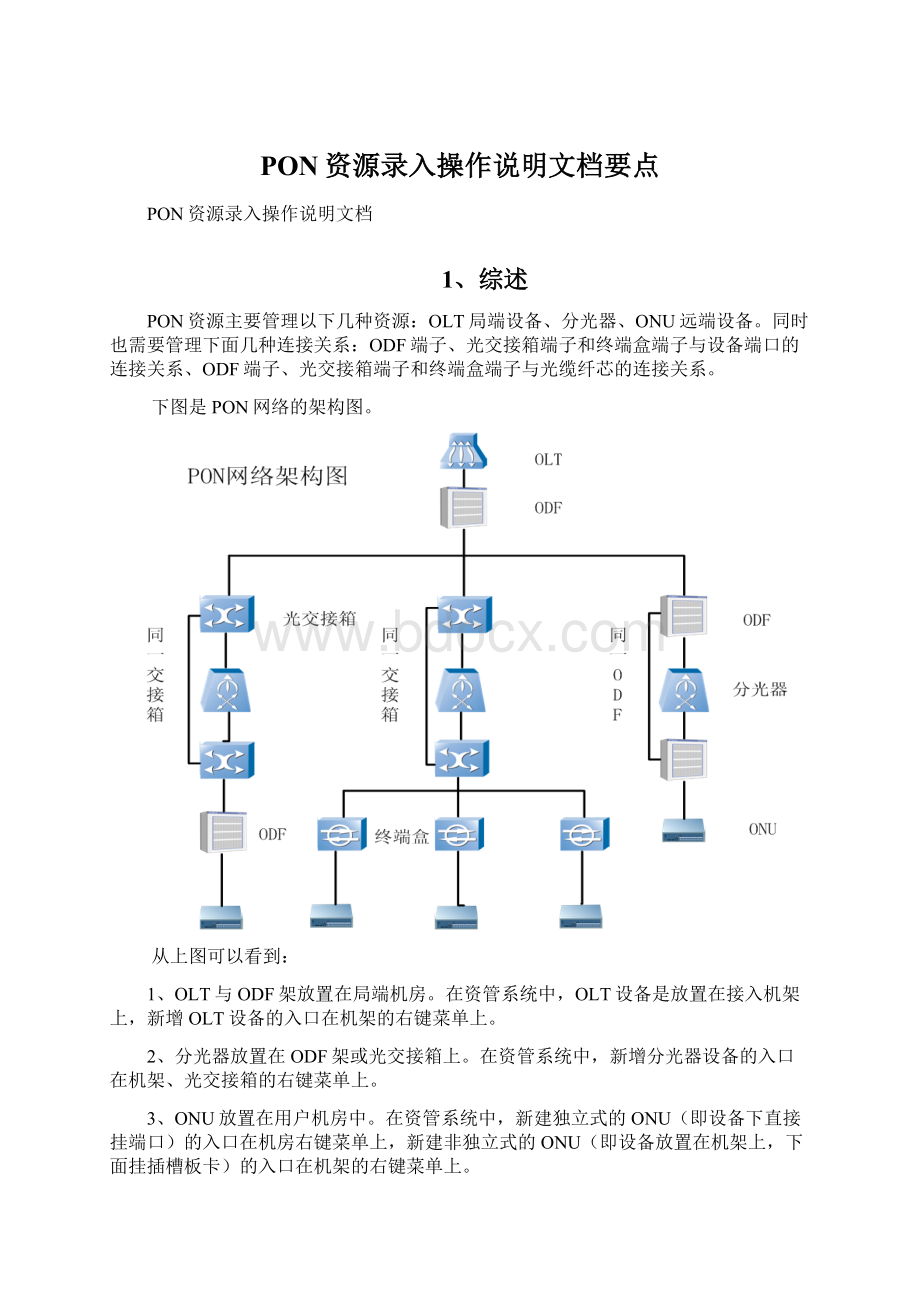
PON资源录入操作说明文档要点
PON资源录入操作说明文档
1、综述
PON资源主要管理以下几种资源:
OLT局端设备、分光器、ONU远端设备。
同时也需要管理下面几种连接关系:
ODF端子、光交接箱端子和终端盒端子与设备端口的连接关系、ODF端子、光交接箱端子和终端盒端子与光缆纤芯的连接关系。
下图是PON网络的架构图。
从上图可以看到:
1、OLT与ODF架放置在局端机房。
在资管系统中,OLT设备是放置在接入机架上,新增OLT设备的入口在机架的右键菜单上。
2、分光器放置在ODF架或光交接箱上。
在资管系统中,新增分光器设备的入口在机架、光交接箱的右键菜单上。
3、ONU放置在用户机房中。
在资管系统中,新建独立式的ONU(即设备下直接挂端口)的入口在机房右键菜单上,新建非独立式的ONU(即设备放置在机架上,下面挂插槽板卡)的入口在机架的右键菜单上。
PON资源录入的基本步骤:
1、线路资源入库:
ODF/光交接箱/终端盒/光缆段
2、设备资源入库:
OLT/分光器/ONU
3、连接管理:
光缆纤芯与ODF、光交接箱、终端盒端子的成端,光缆纤芯间在接头盒处的接续连接,设备端口与ODF、光交接箱、终端盒端子的跳接
4、PON光路生成
2、OLT设备管理
1、设备的录入
设备的录入步骤:
1)在机房中新建设备机架(如设备机架已经入库,此步骤不做)
机房管理菜单入口:
主菜单-资源应用-全业务接入资源,选择机房管理导航栏,右键菜单-机房查询,查询选择olt所属机房,调用右键菜单-机房管理。
在机房管理界面,选择机房调用右键菜单“新建机架”
在弹出窗口录入机架相关信息,点击确认完成创建
2)在机架上新建OLT
在机房管理界面,选择机架调用右键菜单“新建OLT”。
在弹出窗口选择“使用模板添加”,点击下一步
查询OLT设备已有的模板后,点击“确定”
在弹出窗口填写OLT的属性信息,红色属性为必填,完成属性填写后,点击创建,完成OLT设备的创建
2、设备的管理
a)在机房管理资源上选择OLT设备,调用右键菜单“设备管理”,进入OLT设备的管理界面。
b)或者在主菜单-资源应用-全业务接入资源,选择接入系统导航栏,调用右键菜单-OLT查询,在查询界面填写查询条件查询出OLT,调用右键菜单“设备管理”
在弹出窗口,可以看到OLT设备管理界面,在此界面,可以在资源树或设备面板图上选择设备、机框、插槽、板卡和端口节点,调用相关右键菜单进行资源的新增、修改和删除操作。
在列表浏览页面,以列表方式展示OLT设备的下级资源。
在设备连接信息界面,可以查看OLT设备端口与ODF端子跳接信息。
在设备业务信息查询界面,可以查看OLT设备上承载的光电路信息。
在非满配的设备机框下,可以根据设备的实际情况,选择没有实配板卡的业务槽位(下图绿色的槽位是有实配板卡的槽位,粉色为没有实配板卡的槽位),新建板卡
在弹出板卡创建方式选择窗口中,选择莫模板创建,弹出模板查询窗口中,系统可以根据业务槽位的类型,查询出适配的所有板卡类型模板,选择模板
在模板创建界面,填写板卡的相关属性,点击创建,完成板卡的录入。
3、其它功能入口
a)打开OLT拓扑图:
在机房管理界面资源树上选择OLT设备,右键菜单“OLT拓扑”或在OLT查询界面查询选择OLT设备,调用右键菜单“OLT拓扑”(在OLT设备管理界面也有菜单入口),打开的拓扑图如下,可以展示OLT下面的分光器和ONU节点。
在拓扑图上选择设备节点可以调用相关的右键功能菜单
b)定位OLT到GIS图:
在机房管理界面资源树上选择OLT设备,右键菜单“定位GIS”或在OLT查询界面查询选择OLT设备,调用右键菜单“定位GIS”(在OLT设备管理界面也有菜单入口),打开的拓扑图如下,可以展示OLT到ONU直接包括光交接设施在内的资源数据图形。
3、分光器设备管理
1、设备的录入
a)机架上新建分光器步骤与机架上新建OLT设备步骤基本一致。
在机房管理界面,选择机架调用右键菜单“新建分光器”。
具体步骤可参考上面新建OLT设备的步骤。
b)交接箱上新建分光器的步骤:
主菜单-资源应用-全业务接入资源,选择管线系统导航栏,右键菜单-光交接箱查询,查询选择交接箱,调用右键菜单-新建分光器(进入交接箱管理界面也可以进行新建分光器的操作)
查询选择模板后修改属性,所有必填属性选择后,在为分光器编号进行自动获取命名,点击创建
2、设备的管理
分光器设备管理的入口:
在主菜单-资源应用-全业务接入资源,选择接入系统导航栏,调用右键菜单-分光器查询,在查询界面填写查询条件查询出分光器,调用右键菜单“设备管理”
在弹出窗口,可以看到分光器设备管理界面,在此界面,可以在资源树或设备面板图上选择设备和端口节点,调用相关右键菜单进行资源的新增、修改和删除操作。
在列表浏览页面,以列表方式展示分光器设备的下级资源。
在设备连接信息界面,可以查看分光器设备端口与ODF端子或交接箱端子跳接信息。
在设备业务信息查询界面,可以查看分光器设备上承载的光电路信息
3、其它功能入口
a)打开分光器拓扑图:
在分光器查询界面查询选择OLT设备,调用右键菜单“定位拓扑图”(在分光器设备管理界面也有菜单入口),打开的拓扑图如下,可以展示分光器下面的ONU和上联的OLT。
在拓扑图上选择设备节点可以调用相关的右键功能菜单
b)定位分光器到GIS图:
在分光器查询界面查询选择分光器设备,调用右键菜单“定位GIS”(在分光器设备管理界面也有菜单入口),打开的拓扑图如下,可以展示分光器上联OLT下联到ONU的光缆管道线路路由。
4、ONU设备管理
1、设备的录入
在机架上录入ONU的方式同OLT录入一致。
在机架上录入适用于框槽结构的ONU。
在机房管理界面,选择机房节点调用右键菜单新建ONU菜单。
适用于设备下直接挂端口的ONU。
2、设备的管理
a)在机房管理资源上选择ONU设备,调用右键菜单“设备管理”,进入ONU设备的管理界面。
或者在主菜单-资源应用-全业务接入资源,选择接入系统导航栏,调用右键菜单-ONU在查询界面填写查询条件查询出OLT,调用右键菜单“设备管理”,设备管理的菜单和页面布局,操作方式与OLT设备管理一致。
b)打开ONU拓扑图:
在ONU查询界面查询选择ONU设备,调用右键菜单“定位拓扑图”(在ONU设备管理界面也有菜单入口),打开的拓扑图如下,可以展示ONU上联的分光器到OLT节点。
在拓扑图上选择设备节点可以调用相关的右键功能菜单
c)定位ONU到GIS图:
在ONU查询界面查询选择ONU设备,调用右键菜单“定位GIS”(在ONU设备管理界面也有菜单入口),打开的拓扑图如下,可以展示ONU上联OLT的光缆管道线路路由。
d)其它功能模式基本与OLT的功能操作一致
5、连接管理
1、连接管理主要包括以下几种连接关系
a)设备端口与ODF端子的跳接
b)设备端口与交接箱端子的跳接,主要是分光器端口与交接箱端子的跳接
c)设备端口与终端盒端子的跳接,主要是ONU端口与交接箱端子的跳接
d)ODF端子与出局光缆纤芯的成端
e)交接箱与光缆纤芯的成端
f)终端盒与光缆纤芯的成端
g)两条光缆段在光接头处的接续
2、连接管理的入口
a)设备的连接管理入口:
设备管理、机房管理和设备查询界面中选择OLT/ONU/分光器,调用右键菜单“连接管理”
b)ODF架的连接管理入口机房管理、机架查询和机架管理界面中选择ODF架,调用右键菜单“连接管理”
c)交接箱、终端盒的连接管理入口:
主菜单-资源应用-全业务接入资源,选择管线系统导航栏。
在管线资源树上调用右键菜单光交接箱/光分纤箱(即光终端盒)查询,查询出光交接箱/光终端盒,调用右键菜单“连接管理”
d)光缆段的连接管理入口:
主菜单-资源应用-全业务接入资源,选择管线系统导航栏。
在管线资源树上调用右键菜单光缆查询,查询出光缆,进入光缆维护界面,选择光缆段,调用右键菜单“连接管理”。
或者在光缆段查询界面查询光缆段后调用右键菜单“连接管理”
3、连接管理界面操作
a)以设备为主设施(从设备调入连接管理界面),点击到具体板卡,在主设施连接信息里展示了板卡下所有的端口。
选择右设施(或左设施)的设施类型,可以选择机架/光交接箱/光分纤箱。
然后调用查询,查询出要进行跳接的右设施。
展开要进行跳接的设施到设施端子一级,ctrl或shift选择端子,点击右设施的“移入”按钮,选择右设施连接信息框的具体端子,点击上下箭头按钮可以调整端子与端口的匹配顺序。
点击右连接,完成端口端子的跳接
b)以ODF/光交接箱/光终端盒为主设施(从ODF/光交接箱/光终端盒调入连接管理界面),点击到具体模块,在主设施连接信息里展示了模块下所有的端子。
选择右设施(或左设施)的设施类型,可以选择智能设备/光缆段。
然后调用查询,查询出要进行跳接的右设施。
展开要进行跳接的设施到设施端子/纤芯一级,ctrl或shift选择端子,点击右设施/左设施的“移入”按钮,选择右设施/左设施连接信息框的具体端子,点击上下箭头按钮可以调整端子与端口的匹配顺序。
点击右/左连接,完成端子与端口或纤芯的连接
c)以光缆段为主设施(从设备调入连接管理界面),点击到具体光缆段,在主设施连接信息里展示了光缆段下所有的纤芯。
选择右设施(或左设施)的设施类型,可以选择机架/光交接箱/光分纤箱/光缆段。
然后调用查询,查询出要进行跳接的右设施。
展开要进行跳接的设施到设施端子/纤芯一级,ctrl或shift选择端子/纤芯,点击右设施的“移入”按钮,选择右设施连接信息框的具体端子,点击上下箭头按钮可以调整端子与纤芯(或纤芯与纤芯)的匹配顺序。
点击右连接,完成纤芯端子(纤芯与纤芯)的连接
6、PON光路管理
1、光路录入
a)首先查看端口的全程路由,看连接是否完备,如完备则可以录入光路。
操作方式,进入OLT设备或分光器管理界面,选择端口,调用“全程路由”
展开界面如下,全程路由实现从OLT端口到分光器端口的全部连接,说明具备录入光路的跳接
b)录入光路。
操作方式,返回进入OLT设备管理界面,选择端口,调用“生成光路”
弹出下面窗口,填写光路的编号、名称等必填属性,点击确定完成创建
2、光路查看
光路的查看有两种方式
a)在设备管理界面选择端口,调用右键菜单“查看业务”。
b)主菜单-资源应用-全业务接入资源,选择管线系统导航栏,右键菜单-光路查询,查询选择光路,可以调入编辑、查看光路的右键菜单